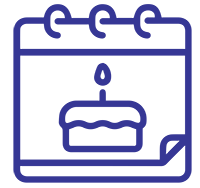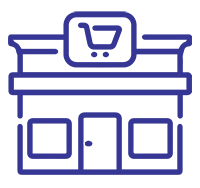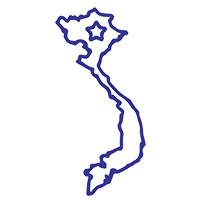Hướng dẫn cài đặt khóa thông minh Demax SL928 PB/DG
Đổi cánh Trái/Phải: Bấm 111 # chọn 1 (L hoặc R), cài bước này trước khi cài admin. Nếu cài admin trước thì sau khi bấm 111# nhập mật khẩu admin – chọn 1 (Right). Bật tính năng vừa FACE ID&Vân tay: Bấm 111 # Chọn 2. Install Set Chọn 4. Face Set
SenMode (ON/ OFF/ S): Chọn 1 [ S ] (khoá sẽ kích hoạt Face ID trước – Sau đó đến vân tay)
1. CÀI ĐẶT ADMIN:
- Bấm * # nhập 6 số mới bất kỳ # làm mật khẩu Admin Nhập lại: 6 số trên kết thúc bấm #.
2. CÀI ĐẶT MẬT KHẨU ADMIN, VÂN TAY, THẺ TỪ ( CÀI ĐẶT LIÊN TỤC CÙNG 1 LÚC )
Bấm * # nhập mật khẩu admin # (1 lần)
Chọn 1. Add User Chọn 1. Add admin: Thêm quản trị
Chọn 2. Add user: Thêm người dùng
Nhập mật khẩu 6 số mới # (nhập 2 lần)
Nhập vân tay 4 lần.
Quét thẻ từ vào: Lần lượt 2 thẻ cùng lúc Kết thúc bấm * Cài đặt thành công
3. CÀI NHẬN DIỆN KHUÔN MẶT
Bấm * # nhập mật khẩu admin # (1 lần)
Chọn 1. Add User Chọn 1. Add Admin: Thêm quản trị
Chọn 2. Add User: Thêm người dùng
Chọn # # #, chờ 3s
Cài đặt F ACE ID: Mặt nhìn hướng vào camera, di chuyển khuôn mặt lên trên, xuống dưới, qua phải, qua trái.
4.XÓA NGƯỜI DÙNG:
Bấm * # nhập mật khẩu admin # Bấm 2. Delete User: Xóa người dùng
Nhấn phím 1: Verify delete Xóa vân tay
Nhập mật khẩu cần xóa #
Đưa vân tay cần xóa Xóa thành công
5. CÀI ĐẶT NGÀY GIỜ:
Bấm * # nhập mật khẩu admin # Chọn 3. System setting Chọn Set Date time Nhập ngày và giờ Cài đặt thành công
6. CÀI ĐẶT CHẾ ĐỘ AUTO LOCK (Khoá tự động):
Bấm * # nhập mật khẩu admin #
- Bước 2 Chọn 3. System setting: Cài đặt hệ thống
- Bước 3 Chọn 2. Install Set: Thiết lập
Nhấn 2: Nhấn 1 lần màn hình hiện 30s Cài đặt thành công (sau 30 giây 3 chốt tự động khóa)
Cài đặt thời gian chốt lưỡi gà:
Bấm * # nhập mật khẩu admin #
- Bước 2 Chọn 3. System setting: Cài đặt hệ thống
- Bước 3 Chọn 2. Install Set: Thiết lập
Nhấn 3. Door Set: Cài đặt cửa
Nhấn 3. Look back Nhấn 3 để chọn số giây (5-6s): Chốt tự động khóa
7. HƯỚNG DẪN CÀI ĐẶT APP-WIFI
Cài đặt APP – WiFi:
Bước 1: Download phần mềm “Usmart Go” về điện thoại Thiết lập các thông tin (Số điện thoại, mật khẩu, tên người dùng…)
Bước 2: Trên khóa Bấm: * # Nhập mật khẩu Admin #
Chọn 3. System Setting Chọn 3. Function Set Chọn 1. Net Config
Bước 3: Trên điện thoại mở APP “Usmart Go” Chọn “Add Device” Chọn “Add Wifi Device” màn hình hiện “ Connect Hotspot ”
Vào cài đặt điện thoại (Settings) Chọn Wifi Chọn Cloud Home…
Vào App Usmart Go Chờ đến khi màn hình hiện “Select Wifi” Chọn Wifi _ Nhập mật khẩu Ấn “ Search Device ” (Chờ thời gian ngắn) Ấn “Finish”
Bước 3: Cài đặt mật khẩu mở khóa
Màn hình xuất hiện nhấp “Setting” Nhập mật khẩu muốn sử dụng để mở khóa (6 số) Nhập mật khẩu đăng nhập APP Nhấn “OK”
Đã cài đặt thành công
Sau khi cài đặt xong để mở cửa từ xa: Nhấn chuông trên dùng thanh nhọn nhấn giữ 10s, sau đó màn hình ngoài hiện lên No (*), Yes (#), chọn # Reset thành công
Cách 2: Bấm * # nhập mật khẩu ADMIN # chọn 3 chọn 4 Chọn Yes ( # )
khóa, camera sẽ tự động chụp & gửi ảnh thông báo về điện thoại. Mở APP Usmart Go, nhập mật khẩu 6 số để mở cửa từ xa.
Xoá APP – WiFi:
Mở Usmart Go
Chọn Moro chọn Setting
Chọn “Remove Device” Xóa thành công
8. RESET: ( có 2 cách reset )
Cách 1: Bấm vào nút reset phía sau ở dưới giữa 2 nút đóng, mở cửa